怎么对Word文档的默认保存位置设定 怎么恢复我的文档默认位置
时间:2017-07-04 来源:互联网 浏览量:
今天给大家带来怎么对Word文档的默认保存位置设定,怎么恢复我的文档默认位置,让您轻松解决问题。
Word2010文档的保存路径默认情况下保存在“我的文档”文件夹中。那么,我们怎样根据自己的实际情况更改Word文档默认保存的位置呢?一起来学习了解下吧!具体方法如下:
11、在计算机桌面鼠标左键双击“Word2010”打开运行它。如图所示;
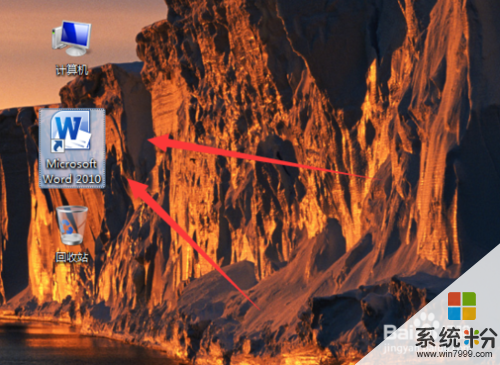 2
22、在打开的“Word2010”文档窗口,点击标题菜单栏的“文件”选项。如图所示;
 3
33、在打开的“文件”菜单窗口点击“选项”命令按钮。如图所示;
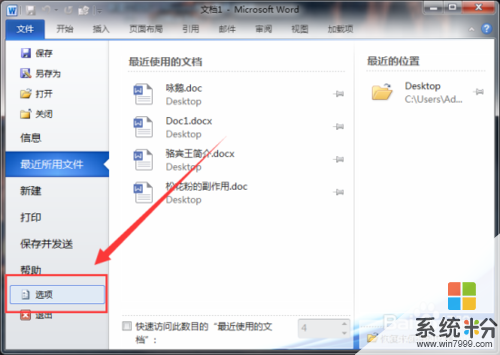 4
44、点击选项命令后,这个时候会打开“Word选项”对话窗口。如图所示;
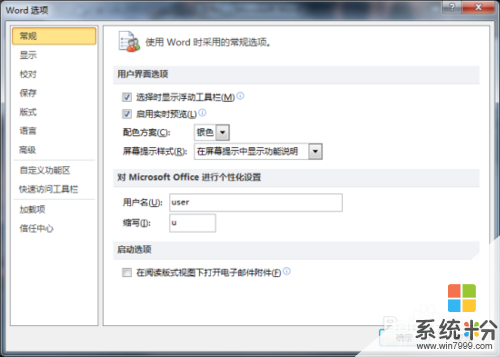 5
55、在打开的“选项”对话框中选择左侧小窗口的“保存”选项点击它。如图所示;
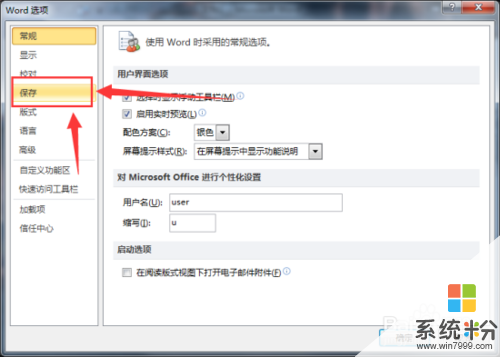 6
66、在保存的右侧窗口,点击“默认文件位置”右侧的“浏览”按钮。如图所示;
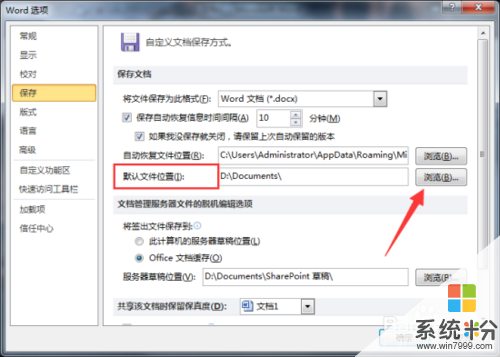 7
77、点击浏览后,这个时候会跳转到修改位置对话窗口,在左侧窗口中点击“计算机”按钮。然后在右侧窗口选中Word文件保存位置,并点击“确定”按钮。如图所示;
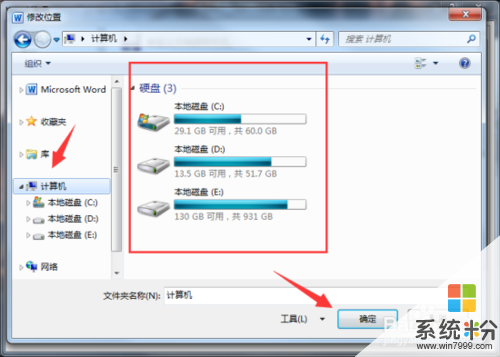 8
88、返回到Word选项对话框中,直接点击“确定”按钮即可。如图所示;

以上就是怎么对Word文档的默认保存位置设定,怎么恢复我的文档默认位置教程,希望本文中能帮您解决问题。
我要分享:
相关教程
- ·word文档设置默认输入法的方法。怎样设置word文档的默认输入法?
- ·如何设置word文档的默认字体?word文档默认字体的设置方法。
- ·如何设置默认文档打开方式 怎么设置特定文件的默认打开方式
- ·怎么更改桌面文件存放的默认位置 更改桌面文件存放的默认位置的方法
- ·如何更改设置word2010保存的默认文件夹路径位置 更改设置word2010保存的默认文件夹路径位置的方法
- ·怎样查找W7中的桌面和默认文档位置 查找W7中的桌面和默认文档位置的方法
- ·戴尔笔记本怎么设置启动项 Dell电脑如何在Bios中设置启动项
- ·xls日期格式修改 Excel表格中日期格式修改教程
- ·苹果13电源键怎么设置关机 苹果13电源键关机步骤
- ·word表格内自动换行 Word文档表格单元格自动换行设置方法
电脑软件热门教程
- 1 360浏览器主页改不了怎么解决?360浏览器更改主页的方法有哪些?
- 2 如何安装windows和linux双系统 安装windows和linux双系统的方法有哪些
- 3 怎么在wps表格中制作柱形图 在wps表格中制作柱形图的方法
- 4lvm磁盘分区怎么配置 lvm如何配置磁盘分区
- 5如何关闭浏览器视频 Edge浏览器如何关闭自动播放网页视频或音乐
- 6电脑网速慢怎么办 怎么提升电脑上网速度
- 7此windows副本不是正版7601怎么办 此windows副本不是正版7601的解决办法
- 8如何恢复电脑桌面背景 电脑桌面壁纸恢复方法
- 9如何挑选适合自己笔记本电脑? 挑选适合自己笔记本电脑的方法?
- 10windows7有线网卡获取ip的方法 有什么方法可以让wins7来获取ip
